Как исправить ошибку urlmon.dll отсутствует или не найден
[ad_1]
Urlmon.dll не найден или отсутствует ошибка появляется на компьютере из-за отсутствия или повреждения файла urlmon.dll. Ниже вы можете найти шаги, чтобы исправить ошибку Urlmon.dll отсутствует или не найден на компьютерах с Windows.
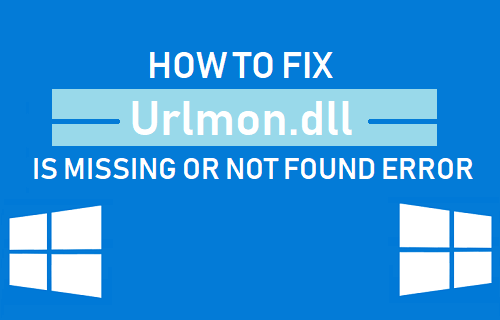
Что такое файл Urlmon.dll
Urlmon.dll — это допустимый файл Microsoft, используемый операционной системой Windows для загрузки библиотеки «Связывание и внедрение объектов» на ваш компьютер.
Библиотека «Связывание и встраивание объектов» в основном содержит набор файлов и настроек, которые могут использоваться различными программами, запущенными на вашем ПК, для выполнения таких функций, как печать, создание гиперссылок и других функций.
Urlmon.dll и другие файлы DLL (библиотеки динамической компоновки) существуют вне программного приложения и вызываются в игру только тогда, когда программы запрашивают функциональность.
Например, файл DLL, соединяющий Microsoft Word, Microsoft Excel и другие программы с функцией печати, не загружается в ОЗУ до тех пор, пока пользователь не сделает запрос на печать страницы.
Ошибка urlmon.dll отсутствует или не найден
Наиболее распространенные типы сообщений об ошибках Urlmon.dll, о которых сообщают пользователи на компьютере с Windows, следующие:
- Urlmon.dll не найден
- Файл urlmon.dll отсутствует.
- Urlmon.dll нарушение прав доступа
- Не удается зарегистрировать urlmon.dll
- Не удается найти C: Windows System32 urlmon.dll
Хотя в большинстве случаев ошибка Urlmon.dll возникает из-за отсутствия или повреждения файлов DLL, эта ошибка также может быть вызвана вредоносным ПО, повреждением реестра и системных файлов.
Вы сможете исправить ошибку Urlmon.dll на своем компьютере, используя методы, указанные ниже.
1. Перерегистрируйте Urlmon.dll.
В большинстве случаев urlmon.dll отсутствует или не найден, ошибку можно исправить, перерегистрировав файл urlmon.dll.
Щелкните правой кнопкой мыши Кнопка Пуск и нажмите на Командная строка (администратор) вариант.
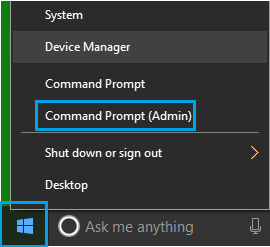
В окне командной строки введите regsvr32 urlmon.dll и нажмите клавишу ввода.
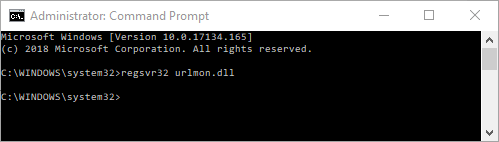
После выполнения команды Начать сначала ваш компьютер и посмотрите, можете ли вы загружать веб-страницы, не сталкиваясь с ошибкой Urlmon.dll отсутствует на вашем компьютере.
2. Установите обновления Windows.
Microsoft часто выпускает новые пакеты обновления и исправления для замены или обновления файлов DLL на вашем компьютере. Следовательно, убедитесь, что на вашем компьютере установлена последняя версия Windows.
Нажать на Кнопка Пуск > Значок настроек > Обновления и безопасность.
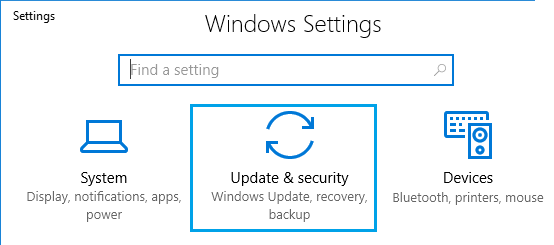
На следующем экране нажмите Центр обновления Windows в боковом меню, а затем нажмите Проверить обновления кнопка.
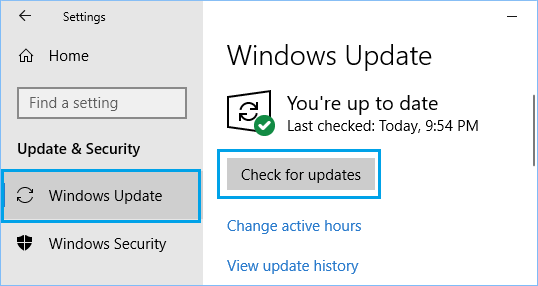
Подождите, пока Windows проверит наличие доступных обновлений, и установите их на свой компьютер.
3. Проверьте системные файлы.
Как упоминалось выше, ошибки Urlmon.dll также могут быть вызваны поврежденными системными файлами. Вы можете убедиться в этом, воспользовавшись программой проверки файлов Windows.
Щелкните правой кнопкой мыши Начинать кнопку и нажмите на Администратор командной строки в появившемся меню.
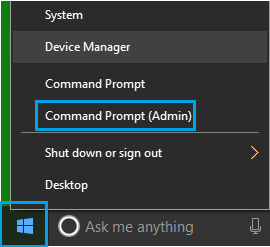
В окне командной строки введите sfc / scannow и нажмите клавишу ввода.
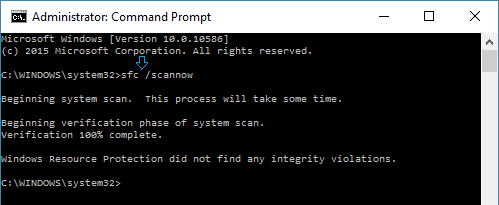
Подождите, пока Windows проверит поврежденные файлы на вашем компьютере. В случае обнаружения каких-либо ошибок вы можете использовать команду DISM для восстановления поврежденных системных файлов на вашем компьютере (см. Следующий метод).
4. Восстановить образ системы с помощью DISM.
Команду DISM можно использовать для исправления отсутствующих или поврежденных системных файлов на вашем компьютере.
Откройте командную строку и введите Dism / Online / Cleanup-Image / RestoreHealth и ударил Входить клавишу на клавиатуре вашего компьютера.
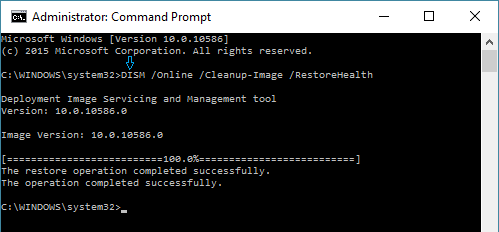
Сканирование DISM может занять от 15 до 20 минут, оно проверяет наличие повреждений хранилища компонентов Windows и восстанавливает работоспособность.
Убедитесь, что вы перезагрузили компьютер после завершения сканирования DISM.
5. Сканирование компьютера на наличие вредоносных программ.
Даже если вы можете исправить ошибку «Не найден файл Urlmon.dll» любым из вышеперечисленных методов, рекомендуется проверить компьютер на наличие вредоносных программ с помощью антивируса Norton или любой другой антивирусной программы, установленной на вашем компьютере.
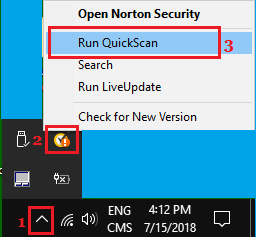
Вы также можете использовать автономный Защитник Windows инструмент для сканирования и удаления вредоносных программ с вашего компьютера.
- Как исправить ошибки активации Microsoft Office
- Как удалить вредоносное ПО с ПК с Windows 10
[ad_2]
